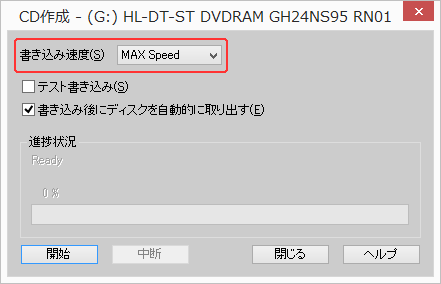Sound it! 8 Premium CD作成の手順(SPTIモード)
※Sound it! 8 Premiumには、プリギャップが任意に設定できる SPTI(SCSI Pass-Through Interface)を使用するライティング方式と、Windows Media Playerの機能を使用するライティング方式の2つの方法が用意されています。
ここでは、SPTI方式を選択した場合特有の設定、操作について紹介します。CD作成時の手順は、Windows Media Playerの機能を使用する場合を参照してください。
- 「設定」メニュー→「オプション」をクリックして、[CD-R]設定を開きます。
- 「SPTIを使用する」を選択して、曲間の初期値を必要に応じて設定してください。

- [OK]をクリックして閉じると、再起動後有効になる旨のメッセージが表示されるので、一旦プログラムを終了してから、もう一度起動します。
- 「ツール」メニュー→「プレイリスト」を開いて、トラックに曲を追加します。
- 曲間の数字をクリックすると、任意の秒数(0-60秒)を設定できます。また、右側のクロスフェードボタンをクリックして、クロスフェードの設定が可能です。
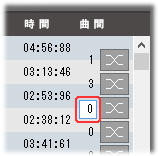
- 必要な設定がすべて完了したら、コンピュータのCD-R/RWドライブに新しいCD-Rメディアを挿入します。
- 「CD作成」をクリックします。
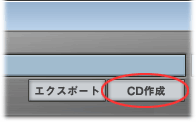
- 書き込み速度は、ご使用の環境によりますが、低い速度に設定するほどエラーは発生しにくく、安定して書き込むことができます。